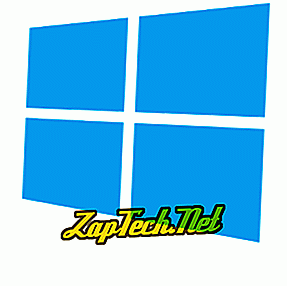
- Windows 10.
- Windows 8.
- Windows 7 och Vista.
- Tryck på Windows-tangenten, skriv Regional och språkinställningar och tryck sedan på Enter .
- I fönstret som visas klickar du på

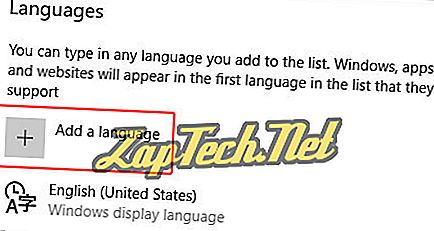
- Du kan skriva in ett språk för att lägga till eller välja från listan.
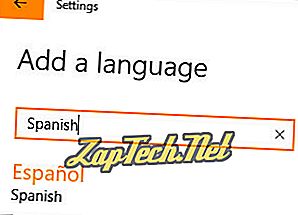
- När du har valt ett språk blir du ombedd att välja en region .
- Nu ska du se det nya språket under avsnittet Språk.
- Klicka på det nya språket igen och välj

- På skärmen som visas under Språkalternativ klickar du på

- När det nya språket har laddats ner, gå tillbaka till föregående skärm.
- Klicka på det nya språket igen och sedan på Ange som standardknapp .
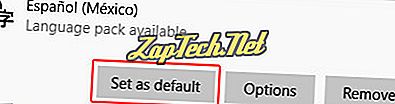
- Starta om datorn för att visa det nya språket.
Windows 8
- Öppna kontrollpanelen.
- Under avsnittet Klocka, Språk och Region klickar du på länken Lägg till ett språk .
- Under Ändra språkinställningar klickar du på alternativet Lägg till språk .
- Välj det språk du vill lägga till och klicka på Lägg till .
Obs! Vissa språk har underalternativ eller olika dialekter som du också behöver välja. Om knappen Lägg till ändras till "Öppna" måste du välja ett underalternativ för det språket.
- Det valda språket läggs till i språllistan. För att göra det tillagda språket är det primära språket, klicka på språket i listan och klicka på alternativet Flytta upp för att flytta det till toppen av listan.
Språkpaketet du lagt till kan behöva laddas ner och installeras i Windows 8 innan det kan användas. Bredvid språknamnet, om det står "Windows display language: Available for download", följ stegen nedan.
- Klicka på länken Alternativ till höger om språknamnet.
- Klicka på länken Hämta och installera språkpaketet under Windows-språkversionen.
- Nedladdnings- och installationsprocessen börjar. Efter det att processen har slutförts, starta om datorn för att det nya visningsspråket ska träda i kraft.
Windows 7 och Vista
Obs! Om du ändrar språket i Windows 7 måste du ha Ultimate Edition eller Enterprise-upplagan. Hem- och professionella utgåvor har inte språkalternativet.
I Windows 7 måste du först ladda ner och installera språkpaketet du vill använda. Då kan du välja och ändra visningsspråket.
Hämta och installera språkpaket
- Öppna Start-menyn och gå till Alla program > Windows Update .
- Klicka på alternativet Valfria uppdateringar .
- Markera rutan för språkpaketet du vill ladda ner och installera, klicka sedan på OK.
- Kör installationsuppdateringsprocessen för att ladda ner och installera språkpaketet.
Ändra visningsspråk
- Öppna kontrollpanelen.
- Klicka på alternativet Klocka, Språk och Region .
- Klicka på länken Ändra visningsspråket .
- På rullgardinsmenyn Välj ett visningsspråk väljer du det språk du ska använda som visningsspråk och klickar på OK.
- Starta om datorn för att det nya visningsspråket ska träda i kraft.



